使用u盘过程中,不少网友们遇到了windows7u盘无法格式化问题,当我们的u盘中毒了或者使用久了都会进行格式化u盘,针对网友们遇到这样问题,那么就让小编告诉你们windows7u盘无法格式化解决方法。
将U盘插入到计算机,打开“控制面板”--“系统和安全”--“创建并格式化硬盘分区”,如下图所示:
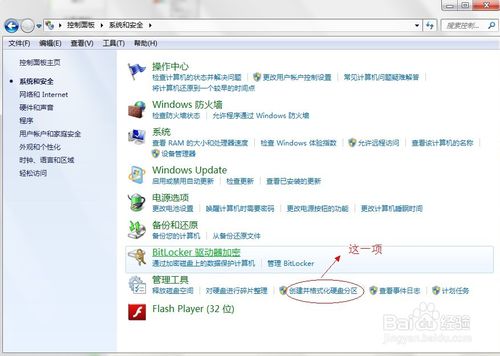
windows7u盘无法格式化解决方法图1
紧接上步,在弹出的窗口中,找到需要格式化的U盘的位置,千万不要找错,再次记着额,千万别找错,否则酿成大错就太可惜了。
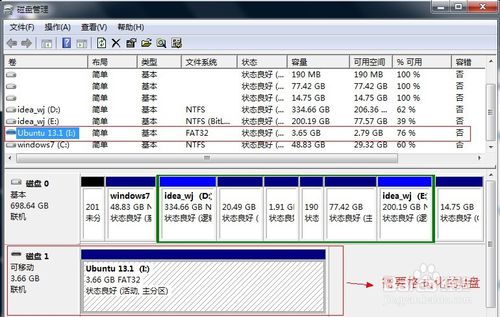
windows7u盘无法格式化解决方法图2
右键单击,选择“格式化”
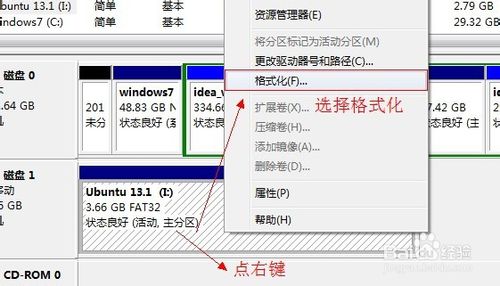
windows7u盘无法格式化解决方法图3
开始格式化时,将会有各种警告显示,没有异议的话,请单击“是”,然后会自动格式化。格式化过程到此结束。联想电脑怎么重装系统就使用小白一键重装系统软件!

windows7u盘无法格式化解决方法图4
上面文章讲述的就是windows7u盘无法格式化解决方法了,u盘是我们日常生活经常使用到的小工具,u盘传输速度快,使用方便、快捷,所以使用u盘遇到u盘无法格式化问题的时候,就可以使用小编这种方法进行解决了!